La rubrica aziendale ha due funzioni principali:
1 – All’arrivo della telefonata, far comparire il nome del chiamante al posto del numero.
2 – Trovare un numero telefonico direttamente dal telefono Cisco IP VoIP.
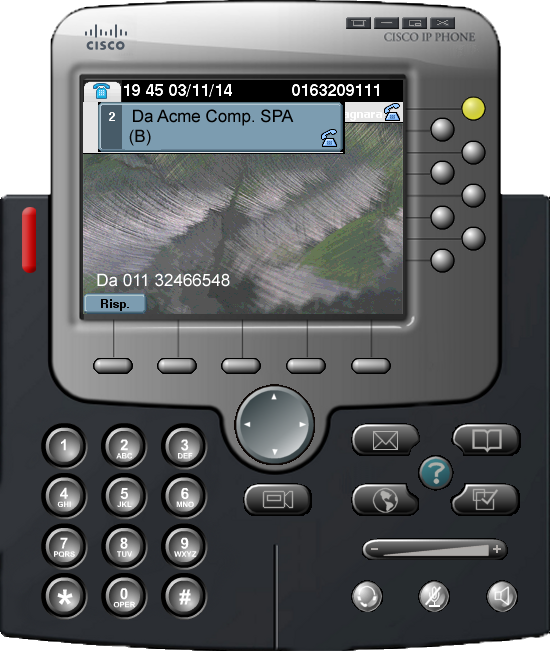
Rubrica aziendale – ARRIVO DI UNA CHIAMATA – DISPLAY TELEFONO
Con la compilazione della rubrica aziendale sul software VIS 5.0, all’arrivo della chiamata, il telefono mostra il nome del chiamante al posto del numero durante la fase di “ring”.
Questo metodo consente di vedere con anticipo il chiamante e modificare il metodo di risposta in base alle varie situazioni.
Il nome del chiamante viene anche passato al telefono a cui viene trasferita la chiamata, in questo modo anche l’interlocutore successivo vedrà il nome sul display del telefono.
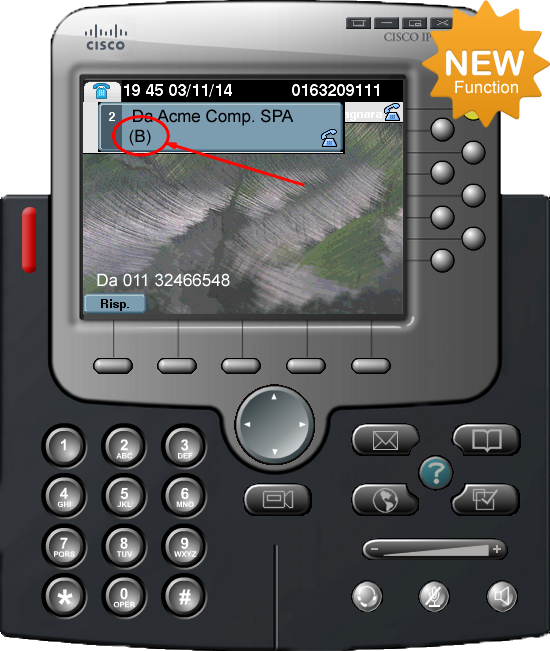
Rubrica aziendale – ARRIVO DI UNA CHIAMATA – PROFILO AZIENDALE
All’arrivo di una chiamata il telefono può mostrare anche il profilo di un contatto telefonico.
Questo dato viene visualizzato attraverso un carattere alfanumerico lasciato a libera scelta durante la fase di compilazione della agenda o importato da file esterno.
Cos’è il “profilo”
Il profilo non è null’altro che un valore che rappresenta una categoria del cliente o del contatto.
Un esempio è associare 8 numeri (dall’1 al 8) che potrebbero indicare:
1- Cliente molto importante
2- Cliente storico
3- Cliente standard
4- Cliente insolvente
5- Cliente molto insolvente
6- Fornitore importante
7- Fornitore standard
8- Amico
Rubrica aziendale – COMPOSIZIONE E IMPORT CONTATTI DA CSV o Microsoft Outlook
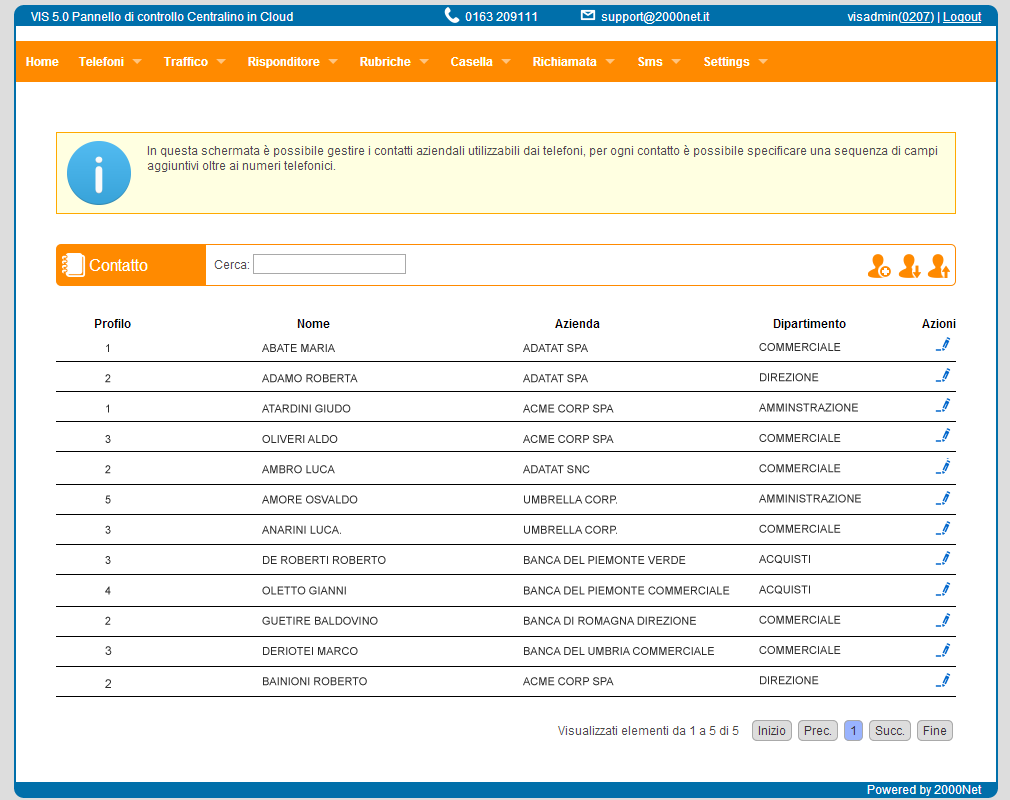
È possibile alimentare la rubrica aziendale manualmente o attraverso un’importazione da CSV o Outlook.
I campi disponibili in rubrica sono:
- Nome
- Nome Azienda
- Dipartimento
- Profilo
- Ufficio 1
- Ufficio 2
- Cellulare
- Casa
- Skype
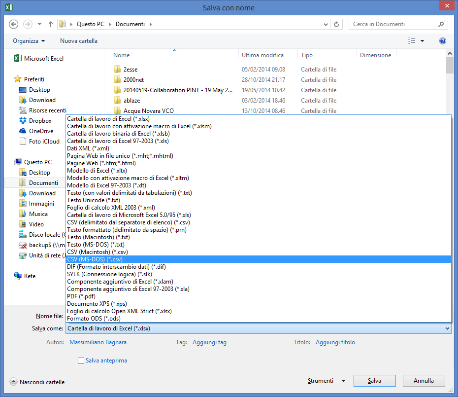
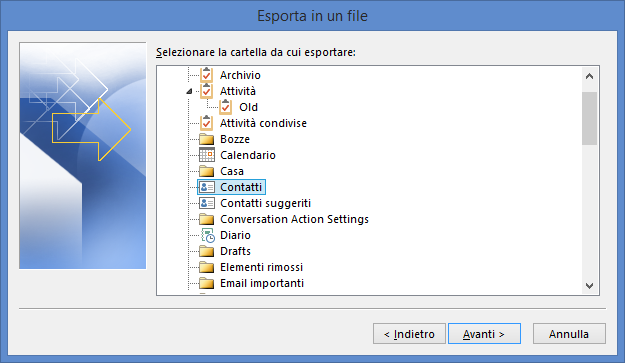
| Aggiunge un contatto manualmente | |
| Importa i contatti da file CSV o Outlook | |
| Esporta i contatti in file CSV |
File CSV
Il file CSV è un file di tipo solo testo ottenibile con vari programmi, è consigliabile usare Microsoft Excel e salvare il file come File di tipo CSV.
Se si usa Excel impostare le celle contenenti i numeri di tipo testo altrimenti ai prefissi nazionali mancherà lo 0 iniziale.
Come creare un file CSV da Outlook
1- Dal menu File di Outlook fare click su Apri ed Esporta
2 -Importa ed esporta
3- Esporta in un file
4-Valori separati da virgola
5- Scegliere la cartella contatti
5- Nome file
Import file CSV
Dopo che si ha a disposizione il file CSV, importare il file cliccando su import .
Se il file arriva da Outlook non occorre mappare nulla, diversamente è possibile mappare la corrispondenza dei campi.
Il separatore di campo per il file csv è il carattere ;
Nota:
La procedura di import elimina la rubrica completamente in linea a favore di quella che viene importata.
E’ consigliabile, prima di eseguire l’import, fare un export a fine di salvataggio
Rubrica aziendale – ACCESSO ALLA RUBRICA VIA TELEFONO O WEB
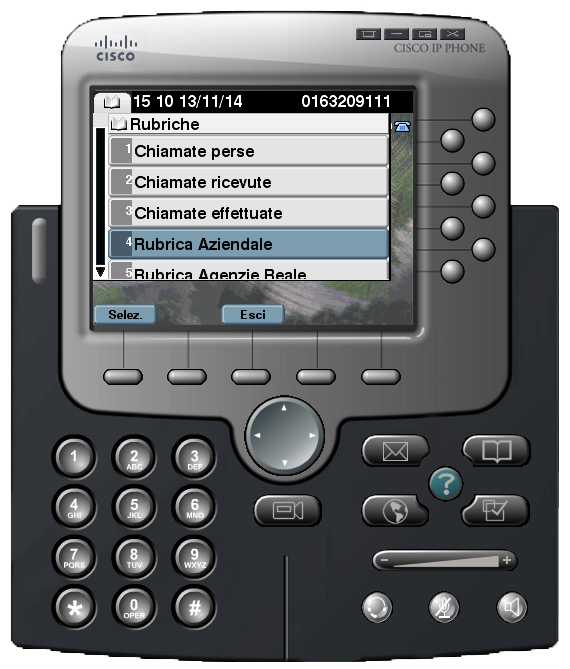
Accesso via Telefono
Per accedere alla rubrica aziendale dal telefono premere sul tasto rubriche, selezionare “rubrica aziendale”, digitare le lettere di ricerca.
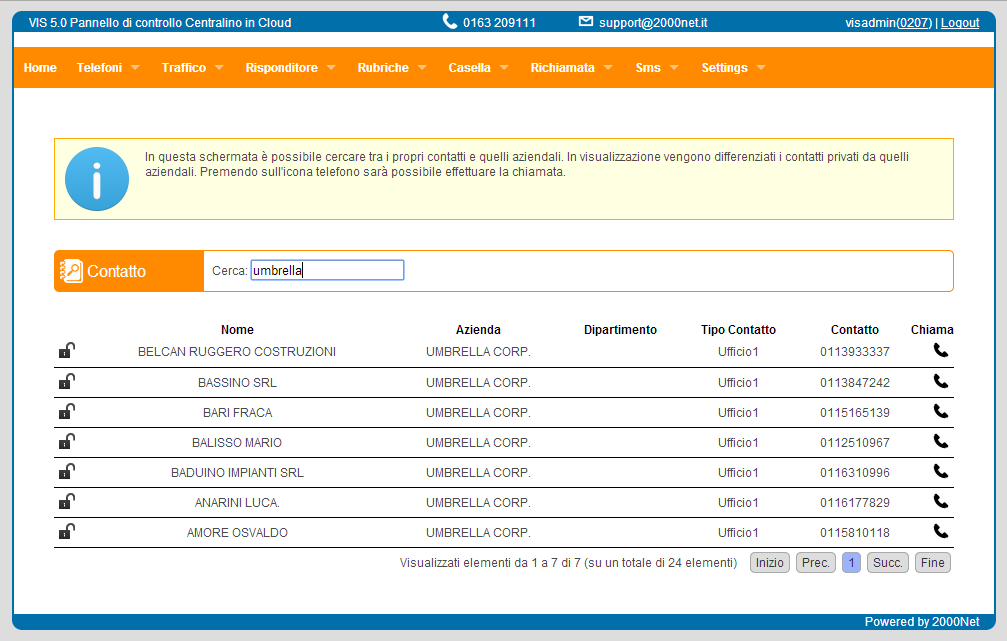
Accesso via WEB
Collegarsi al portale VIS 5.0, fare login con il proprio account telefonico, dal menu Rubriche, selezionare Cerca Contatti, fare la ricerca, cliccare sulla icona cornetta.

